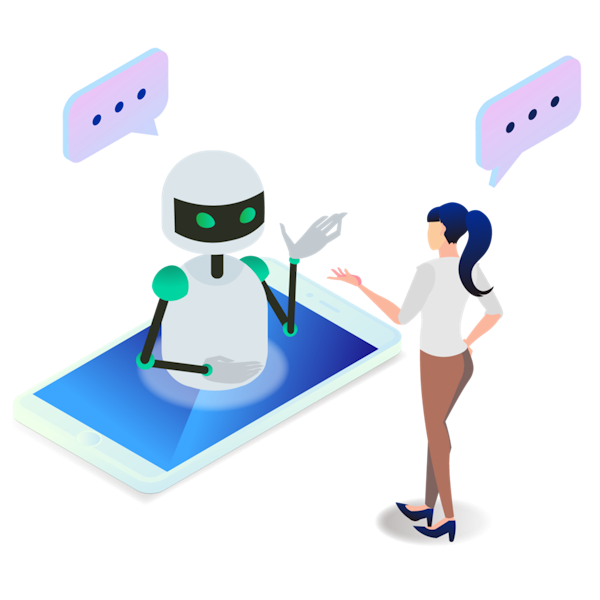
こんにちは!事業推進チームです。
前回は、Power BI Desktopでのレポート作成にCopilotは有効かということについてご紹介させて頂きました。
レポート作成でもCopilotの利用が非常に有効だと分かりましたが、今回はデータを実際に閲覧して分析する方にとってはどうなのか?
ということを深堀していきたいと思います。
それでは、早速見ていきましょう!
※Power BIでのCopilot利用には、いくつかの条件や設定が必要になります。詳しくはお問合せ下さいませ。
■Power BI サービスで閲覧したいレポートを開きCopilotメニューを展開する
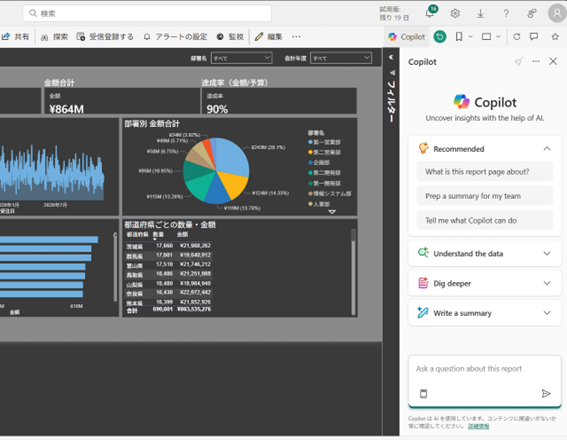
Power BIでのCopliotの利用要件を満たせていれば、上部のCopilotメニューを押すことが可能になり、すぐに使用ができます。
■Copilotで何ができるのかを確認する
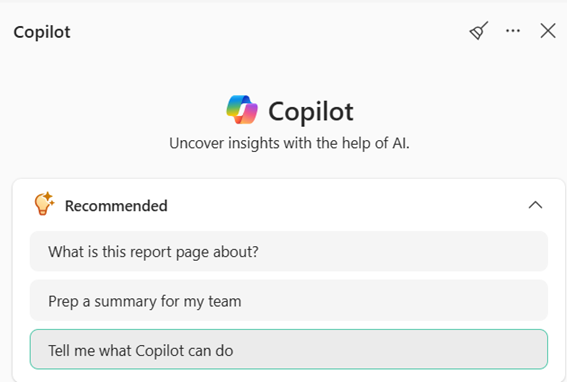
このようにRecommendedが自動的に表示されるので、Tell me what Copilot can doを押してみます。
日本語も対応しているので、日本語で回答をしてもらいます。

このような内容を提示してくれました。
基本的にはPower BI Desktopとは異なり、自動でレポートを作成したりではなく、作成されたレポートに表示されているデータから分析を行ってくれるようですね。
いくつかのメニューがあるので、それぞれ試してみます。
■whats stands out in the data(目立っているデータについて説明する)
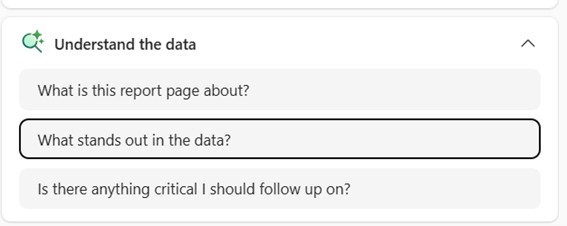


早速回答を表示してくれました。
特に注意するべき点を教えてくれていますが、レポートの内容が充実していれば更に有用なデータをピックアップしれくれそうですね!
■is there anything critical i should folloe up on?(フォローアップが必要な個所はありますか?)
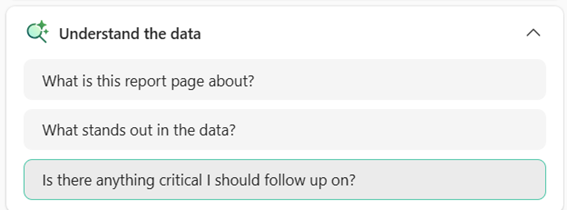


先ほどの回答と似ていますが、注意するべき点についても述べてくれています。
ここまで提案をしてくれていると、次のアクションにすぐ繋げられそうです。
■Dig deeper(自由な質問で掘り下げる)
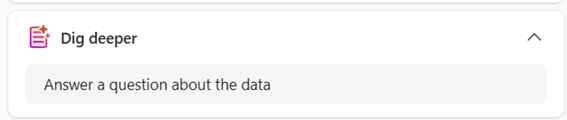
ここからはCopilotに質問を投げかけてデータを掘り下げていこうと思います。
ダッシュボード上には既にいくつかの要点がグラフ化されているので、そこから1歩踏み込んで、リアルな会議の現場を想定した質問をしてきたいと思います
Q. Copilotへの質問
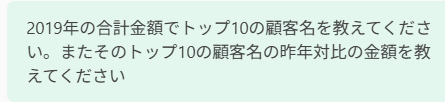
A.Copilotの回答
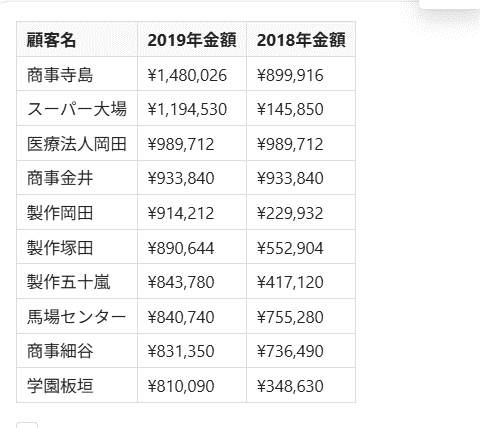
時間は10秒前後で、売上トップ10の一覧表を作成し、更に前年の売上も提示してくれています。
元々のレポートには、ランク表示などは下記のようにありません。
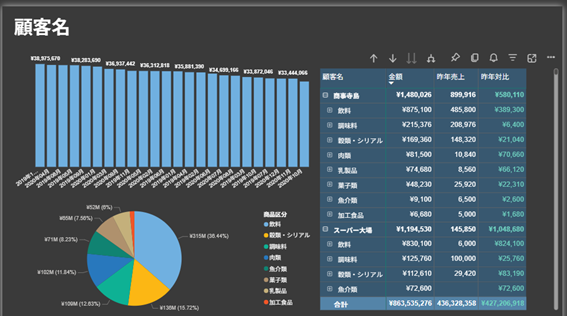
そのため、「主要な顧客はどこ?」など気になる部分を検索して抽出してくれるのはとてもよいですね!
続いてはトップ10の顧客の中で、どのような商品カテゴリが伸びているのかを調べたいと思います。
Q. Copilotへの質問

A.Copilotの回答
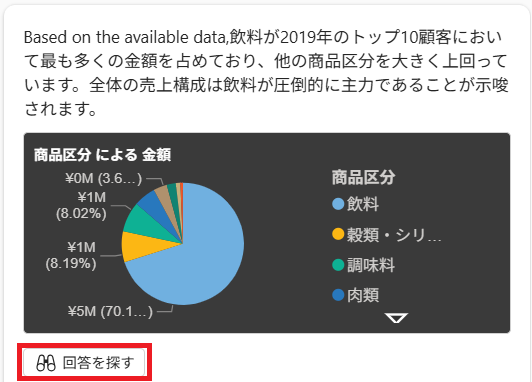
先ほどの一覧表に対し、円グラフの作成も難なく行ってくれました。
「回答を探す」を押すと、表示枠が拡大されグラフを構成している要素が表示されます
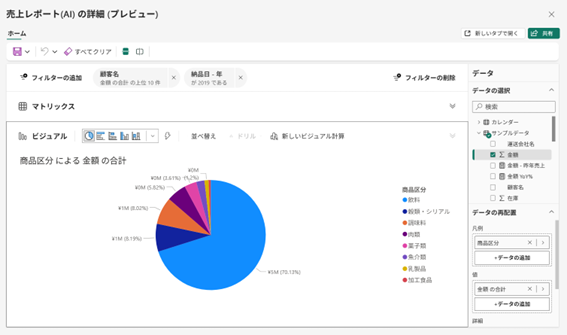
ここから更に条件を付与して、分析を進めていくのもよいかもしれませんね。
続いては売上が低迷しているものに目を向けていこうと思います。
Q. Copilotへの質問

A.Copilotの回答
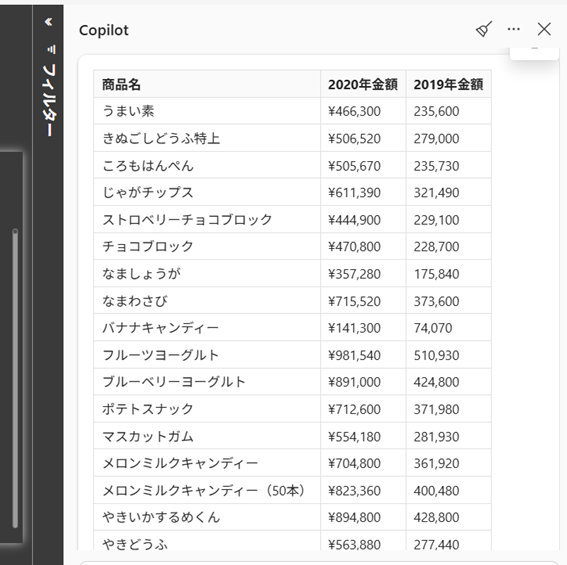
これも問題なく回答が作成されました。
特に事業を続ける上では、事業や製品サービスなどを継続させるかの判断やKPIの確認などにも有用なのではないでしょうか。
■使用しているデータの活用法を提案してもらう
これはDesktopでのレポート作成時にも使えますが、データはあるけどどのようにレポートを作り上げていけばいいのか分からない・・・
そんなときに使えそうです。Copilotに質問をしながら見ていきましょう。
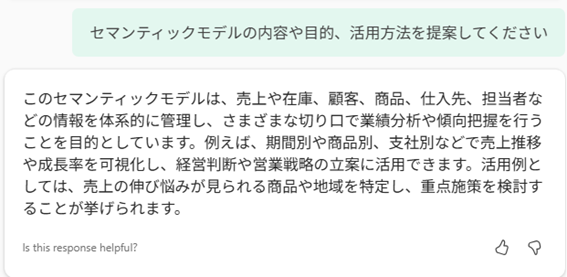
まずは、セマンティックモデルの内容と活用方法を教えてくれました。
ここから、もう少し踏み込んでいきます。
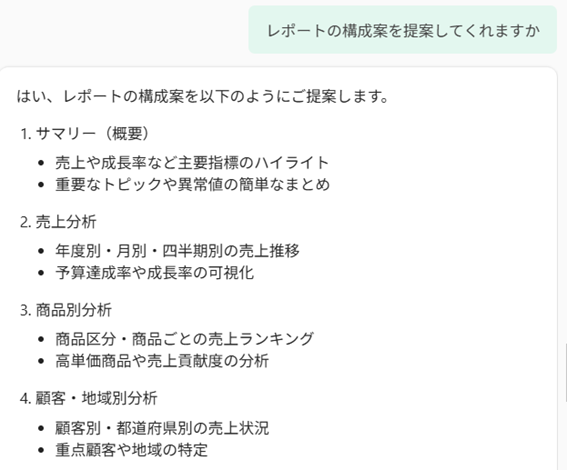
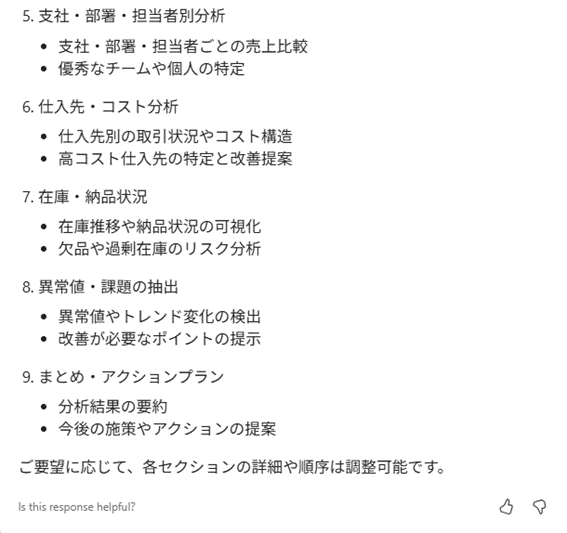
画面のイメージ図を作ってくれるのか聞いてます。
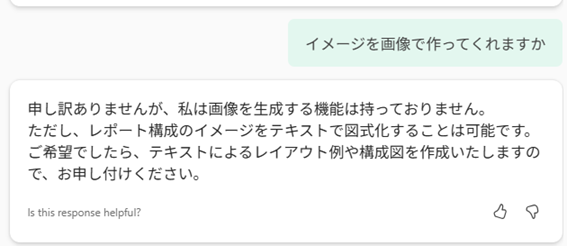
残念ながら画像を生成するのは不可のようです。
しかし、レイアウトの図式化が可能ということなので、お願いしてみます。
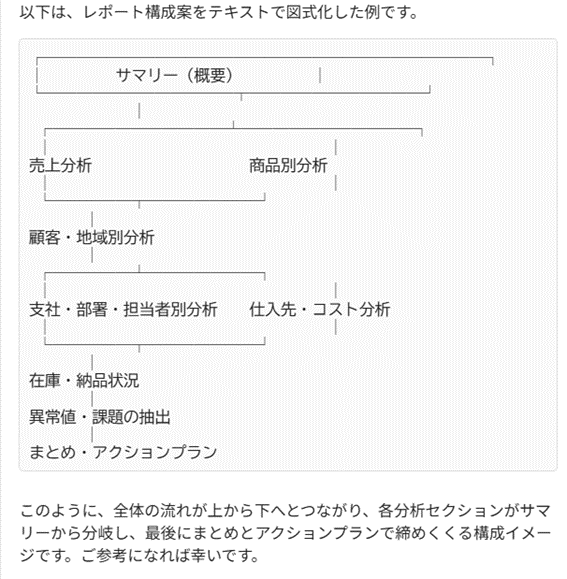
いかがでしょう
レポートの作成が慣れている方であれば、重要度は下がるかもしれませんが、手持ちのデータから何をすればよいか分からないという方にとって、たたき台としては十分な内容に感じます。
ざっと一通りのメニューを試してみましたが、皆様のレポートでそれぞれ活用方法があるかと思いますので、是非一度皆様にもお試し頂けますと幸いです。
■まとめ
今回は、Power BIサービスで実際にデータを閲覧する際のCopilot利用について検証してみました。
前回のレポート作成の時と同様、想像していた以上に充実した内容で我々も早速活用していきたいと感じました!
特にこれからは、Copilotでカバーできる範囲も益々広がっていくことが想定されるので、とても楽しみですね!
2025年8月現在では、Power BIでのCopilot利用はいくつかの設定が必要で、対象のライセンスが必要ということもございますので、是非お気軽にイーストにお声がけ頂ければ幸いです。
詳しくはこちらをご覧ください。


